电脑版美图秀秀怎么添加滤镜
1、第一步:打开电脑版美图秀秀软件,单击右上方“打开”按钮,选择并打开需要添加滤镜的图片。

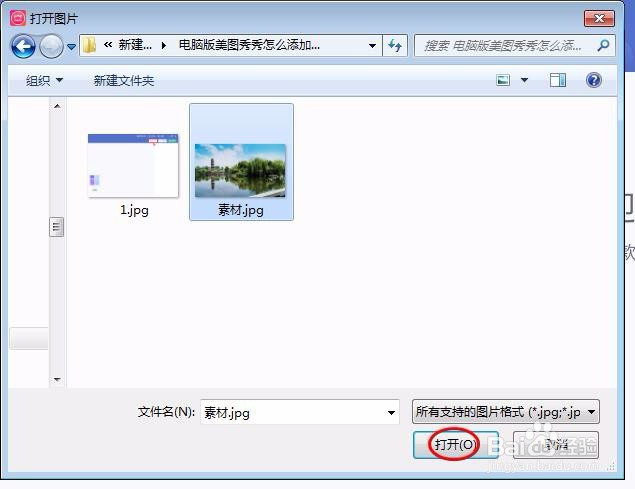

2、第二步:在美图图片界面中,右侧就是各种分类的特效滤镜。

3、第三步:单击选择一种所需的滤镜,单击“确定”按钮,滤镜就添加成功了。
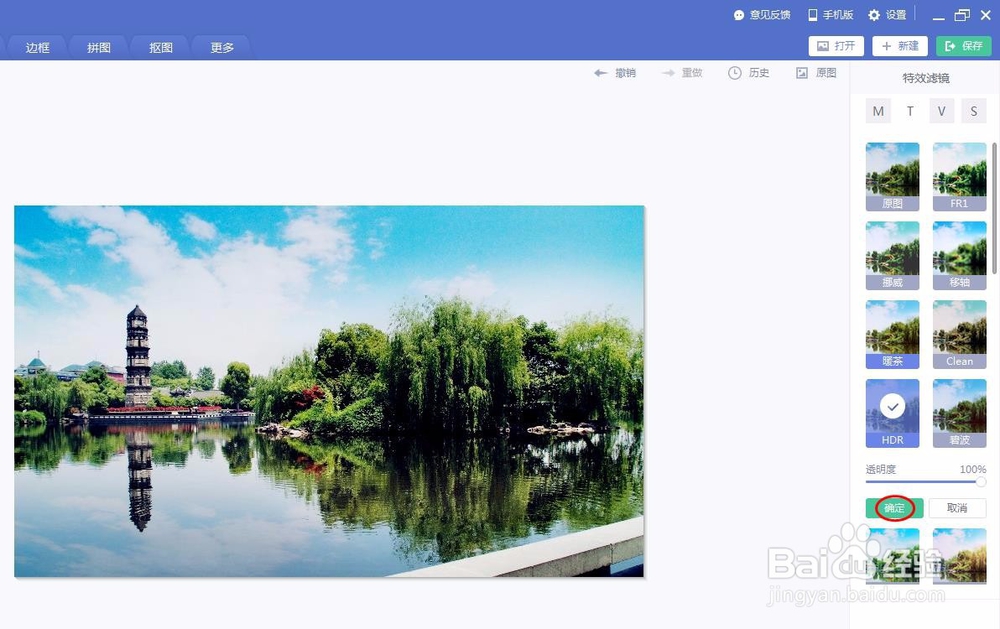
4、第四步:可以对同一张图片添加多种滤镜,也可以根据需要调节滤镜的透明度。

5、第五步:图片添加滤镜完成后,单击右上角“保存”按钮。
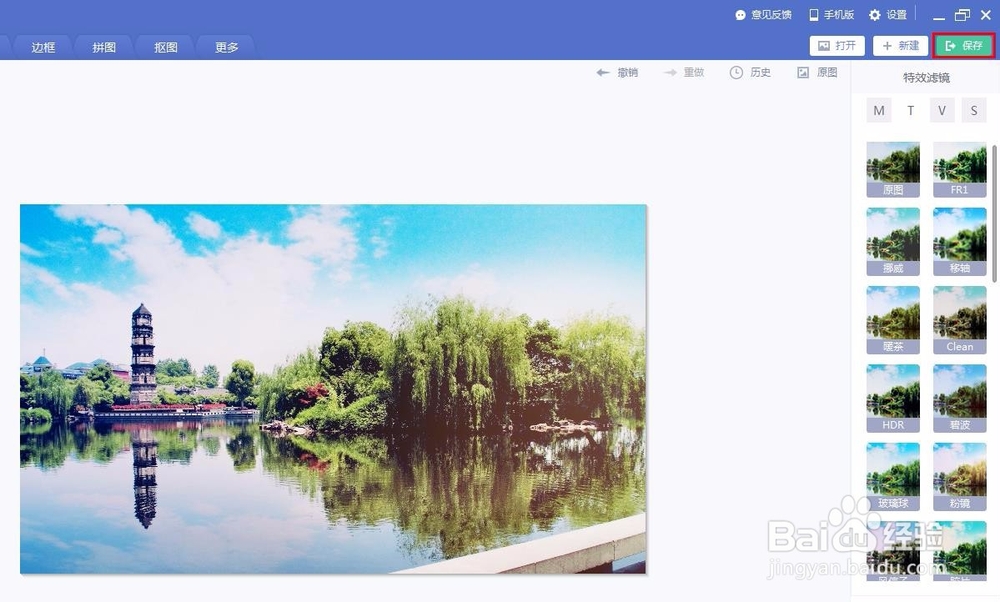
6、第六步:选择图片要保存的位置与格式,单击“保存”按钮,完成操作。

声明:本网站引用、摘录或转载内容仅供网站访问者交流或参考,不代表本站立场,如存在版权或非法内容,请联系站长删除,联系邮箱:site.kefu@qq.com。
阅读量:41
阅读量:134
阅读量:87
阅读量:50
阅读量:137